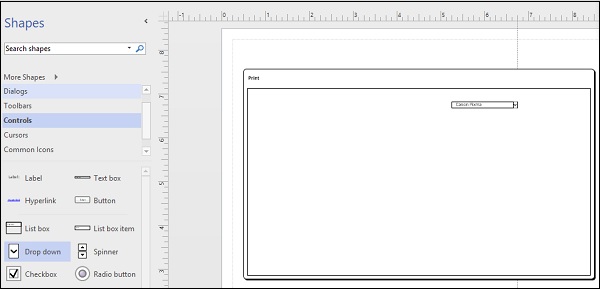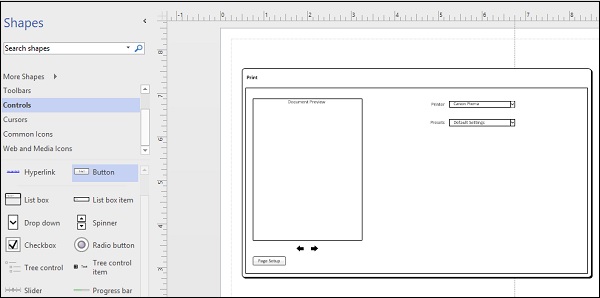После того как вы создали схему для диалогового окна каркаса, вы можете добавлять элементы, такие как текстовые поля и раскрывающиеся меню. Мы создаем каркас для диалогового окна печати, поэтому первое раскрывающееся меню должно быть таким, в котором пользователь может выбрать принтер из списка принтеров.
Добавление выпадающего меню
Сначала перетащите форму метки в диалоговое окно. Вы можете использовать горизонтальные и вертикальные направляющие, чтобы помочь вам позиционировать форму. Затем перетащите форму Drop down на крайний правый угол формы Label, чтобы он приклеился к ней. Дважды щелкните форму метки, чтобы ввести текст. В этом случае название принтера. Примечание. Это всего лишь прототип для визуализации диалогового окна, и меню фактически не будут работать.
Добавление других кнопок и элементов управления
Теперь, когда одно раскрывающееся меню добавлено, вы можете продолжить добавление еще одного раскрывающегося меню, чтобы указать предустановки принтера. Вы также можете перетащить поле в диалоговое окно, чтобы указать область предварительного просмотра документа.
Большинство диалоговых окон печати также имеют кнопку настройки страницы, чтобы установить различные атрибуты страницы, и имеет смысл включить один из них здесь. Чтобы добавить кнопку, щелкните категорию «Элементы управления» на панели «Фигуры» и из списка фигур перетащите фигуру «Кнопка» в подходящую область на странице. Дважды щелкните форму, чтобы ввести текст и назовите его «Параметры страницы».
Вы также можете добавить стрелки вперед и назад в качестве направляющих для навигации в области предварительного просмотра документа.
Вы можете продолжать добавлять столько элементов, сколько захотите, чтобы почувствовать прототип. Просто помните, чтобы не загромождать каркас слишком большим количеством кнопок.